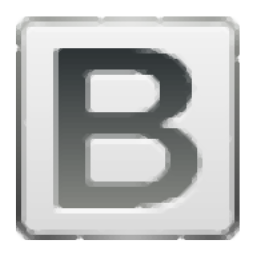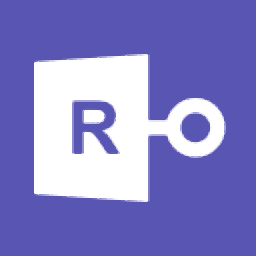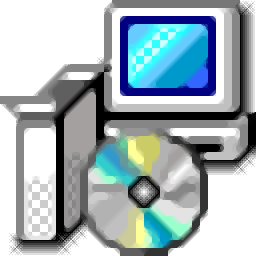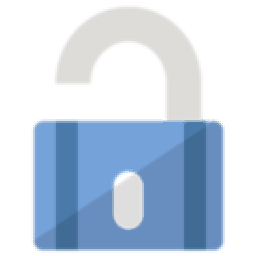Passper WinSenior(Windows密码恢复工具)
v2.1.0.3 免费版大小:1.20 MB 更新:2020/01/19
类别:密码恢复系统:WinXP, Win7, Win8, Win10, WinAll
分类分类

大小:1.20 MB 更新:2020/01/19
类别:密码恢复系统:WinXP, Win7, Win8, Win10, WinAll
Passper WinSenior是一款简单易用的windows密码恢复工具,软件旨在帮助您通过简单的方式恢复丢失的windows密码或直接重置windows密码,其具备了简单直观的操作界面,您只需通过简单的向导提示即可快速完成,无论是忘记windows登录密码,还是无法访问用户帐户、忘记管理员密码等其他windows密码丢失类型,该程序都能够通过简单的方式快速进行恢复,其提供了CD/DVD、USB两种恢复类型,您可以根据需要进行选择,总的来说,Passper WinSenior为您带来了一套有效的密码恢复方案,有需要的朋友赶紧到本站下载吧!
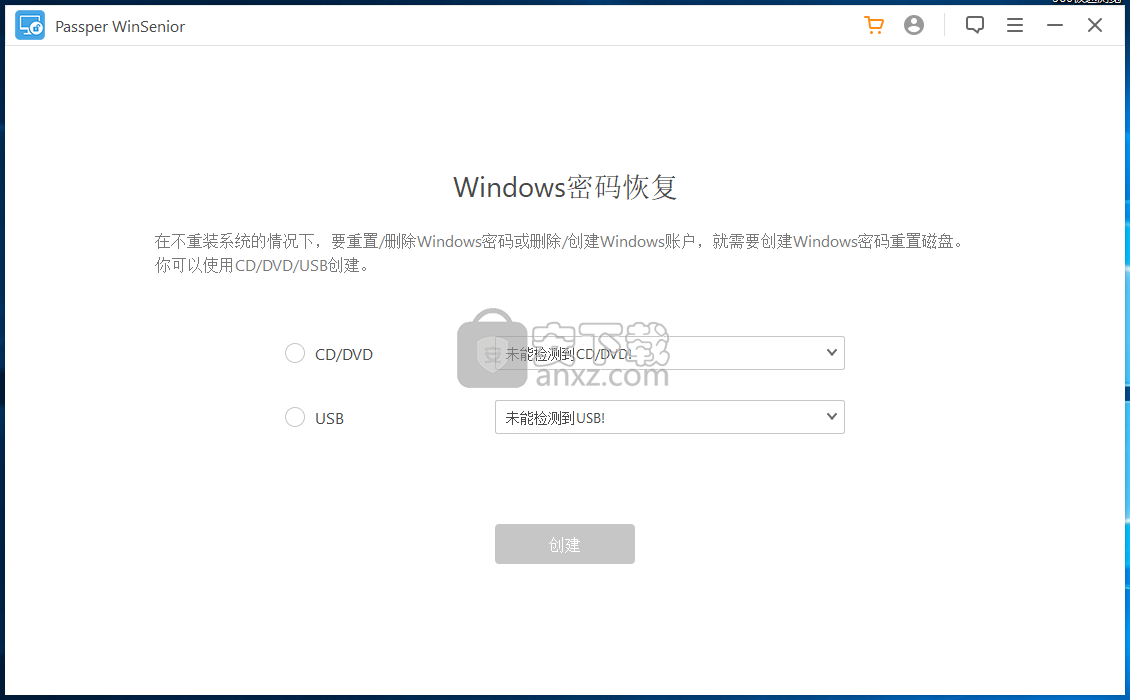
在任何情况下恢复Windows密码
无论是什么原因导致Windows计算机被锁定,Passper WinSenior都可以轻松恢复密码,让您重新获得对锁定计算机的访问权限。
锁在电脑外面
想要重设密码
无法访问用户帐户
忘记管理员密码
没有删除用户帐户的权限
其他原因
重置Windows密码
重置本地帐户的所有管理员和用户密码,以重新获得对锁定PC的访问权限。
删除Windows密码
忘记密码时,请从本地帐户中删除管理员或用户密码。
删除Windows帐户
如果没有授权,请删除本地Windows用户帐户。
创建新的Windows帐户
创建新的管理员帐户,而无需登录Windows。
重置任何Windows密码,成功率均为100%
Passper WinSenior配备了先进的技术,可以重置任何Windows密码,并确保100%的恢复率,这远高于竞争对手。
使用USB闪存驱动器恢复
如果您没有方便的CD或DVD,则可以使用USB闪存驱动器来完成。
用CD / DVD恢复
您可以在Passper WinSenior的帮助下创建密码恢复CD / DVD磁盘。
1、下载并解压软件,双击Passper WinSenior安装程序进入如下的向导界面,点击【install】按钮即可开始进行安装。
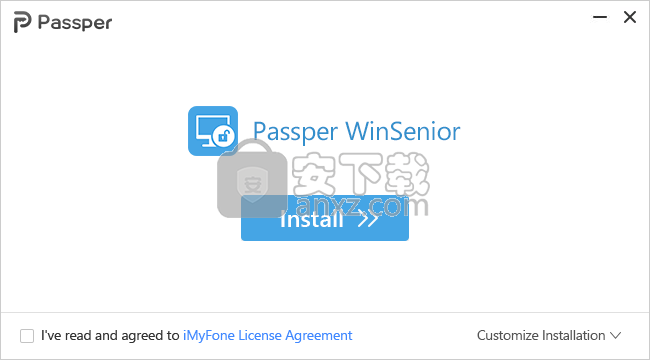
2、正在安装Passper WinSenior,用户等待安装完成。
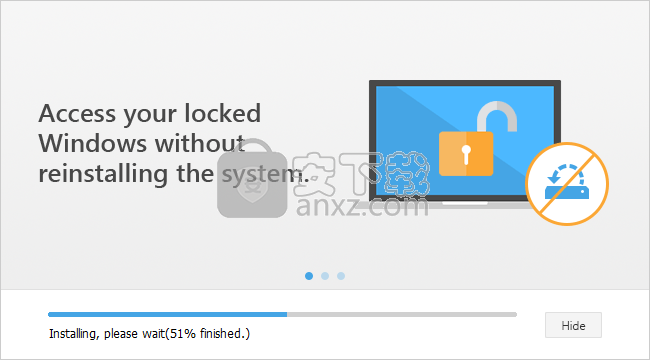
3、弹出如下的Passper WinSenior安装成功的提示,点击【start now】按钮。
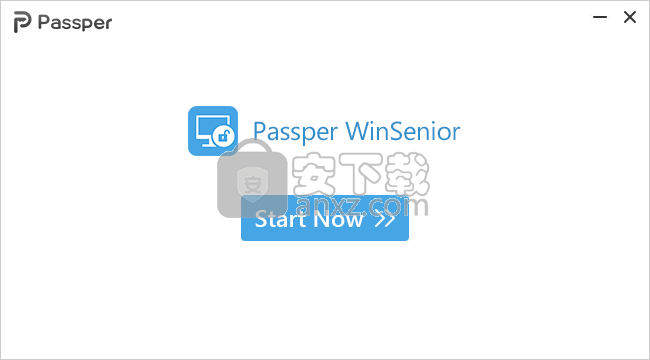
创建窗口密码重置磁盘
步骤1,根据您获取的可启动光盘,从主界面上的选项中选择“ CD / DVD”或“ USB Flash Drive”。将可启动驱动器插入可访问的计算机。点击“创建”按钮继续。
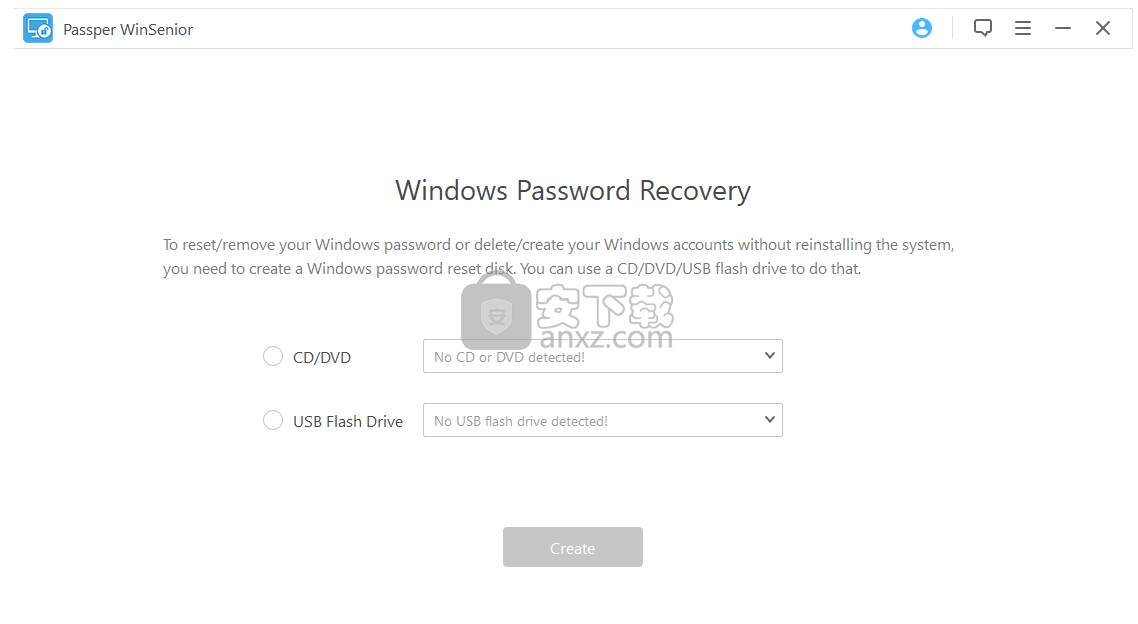
步骤2,将出现一个弹出窗口。单击“继续”以确认刻录。刻录程序将需要几分钟。刻录完成后,弹出CD / DVD / USB。
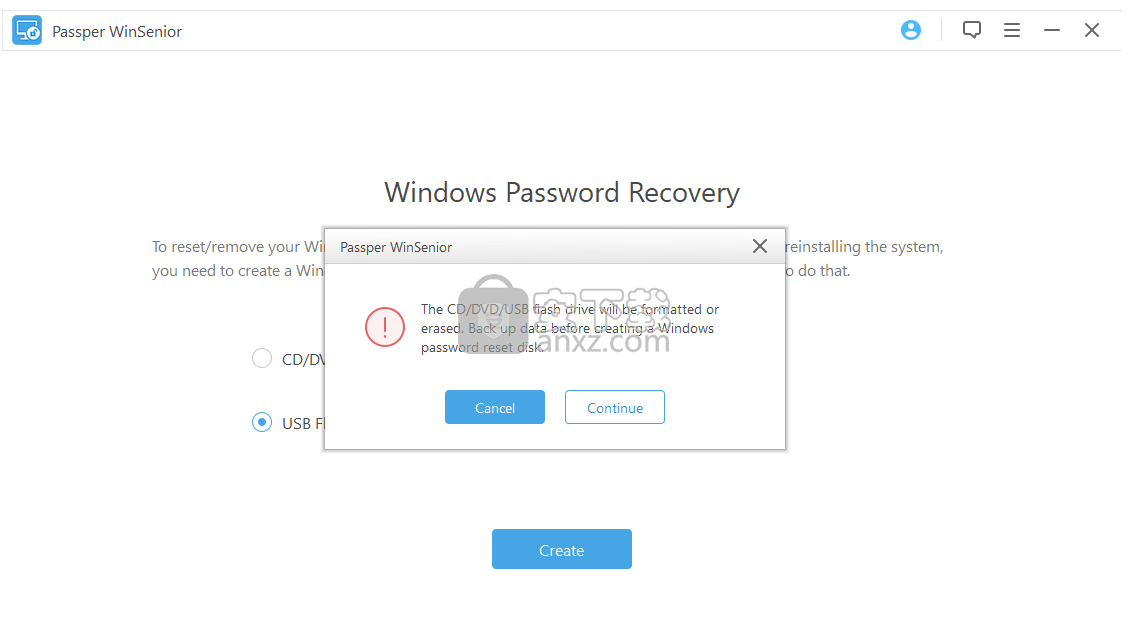
在锁定的计算机上进入启动菜单
成功创建Windows密码重置磁盘(将ISO映像刻录到CD / DVD / USB闪存驱动器中)后,将可启动的CD / DVD / USB插入目标计算机。
步骤1,选择您的计算机类型或品牌,以了解应按哪个键进入启动菜单。
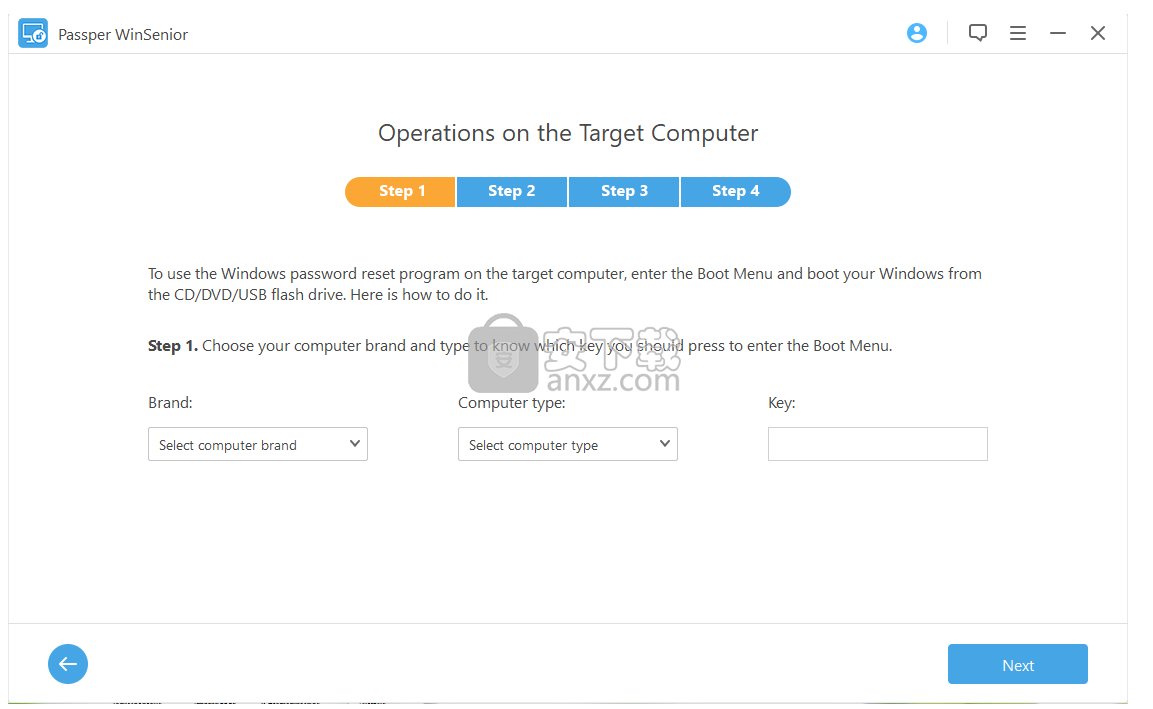
即使直接进入启动菜单,它在计算机品牌之间也有所不同。
步骤2,引导计算机,并在启动后迅速按此键。持续按住并释放键,直到进入启动菜单。如果您错过了进入引导菜单的时间或引导菜单没有出现,请选中如何进入BIOS和进入设置实用程序。
步骤3,从引导菜单上的列表中,用箭头键选择CD / DVD / USB的品牌,然后单击Enter。
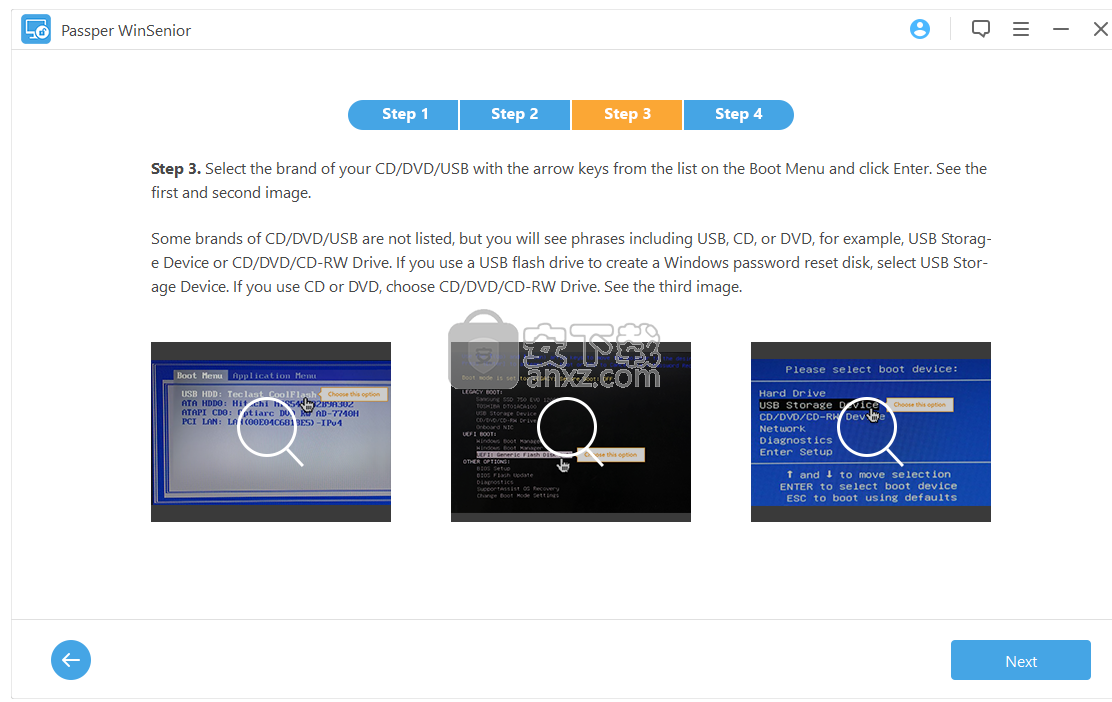
某些品牌的CD / DVD / USB没有列出,但是您会看到包括USB,CD或DVD在内的短语,例如USB存储设备或CD / DVD / CD-RW驱动器。如果使用USB闪存驱动器创建Windows密码重置磁盘,请选择“ USB存储设备”。如果使用CD或DVD,请选择CD / DVD / CD-RW驱动器。
步骤4,将出现Windows密码重置程序的界面。选择锁定计算机的操作系统,以开始删除/重置Windows密码或删除/创建Windows帐户。
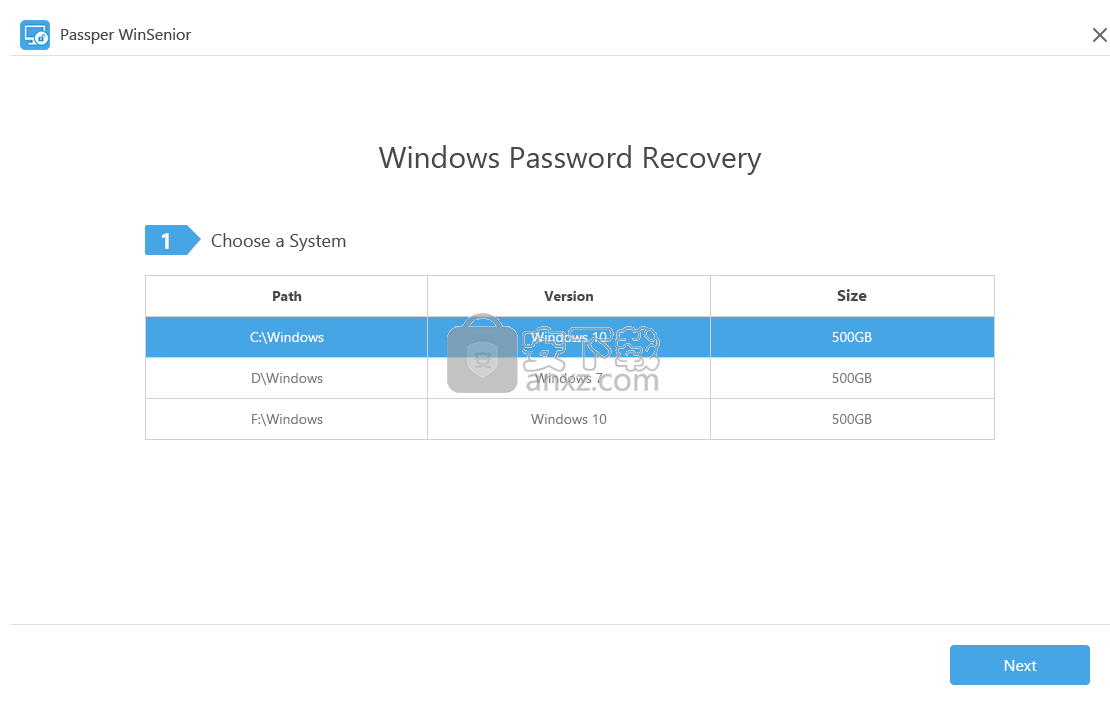
访问锁定的计算机
您将获得有关使用创建的CD / DVD / USB闪存驱动器重设Windows密码的指南,如下所示:
重设Windows密码
步骤1,从界面列表中选择“重置Windows密码”。单击下一步继续。
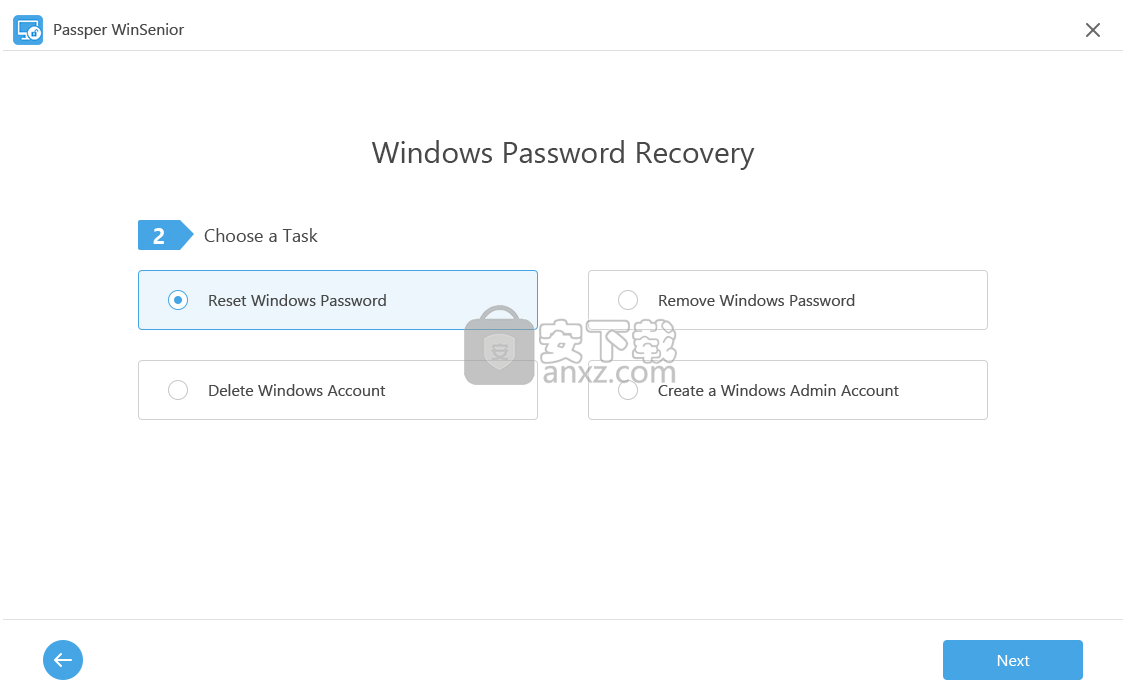
步骤2,选择要重设密码的用户帐户,然后单击“下一步”。输入目标帐户的新密码,然后单击“重置”。
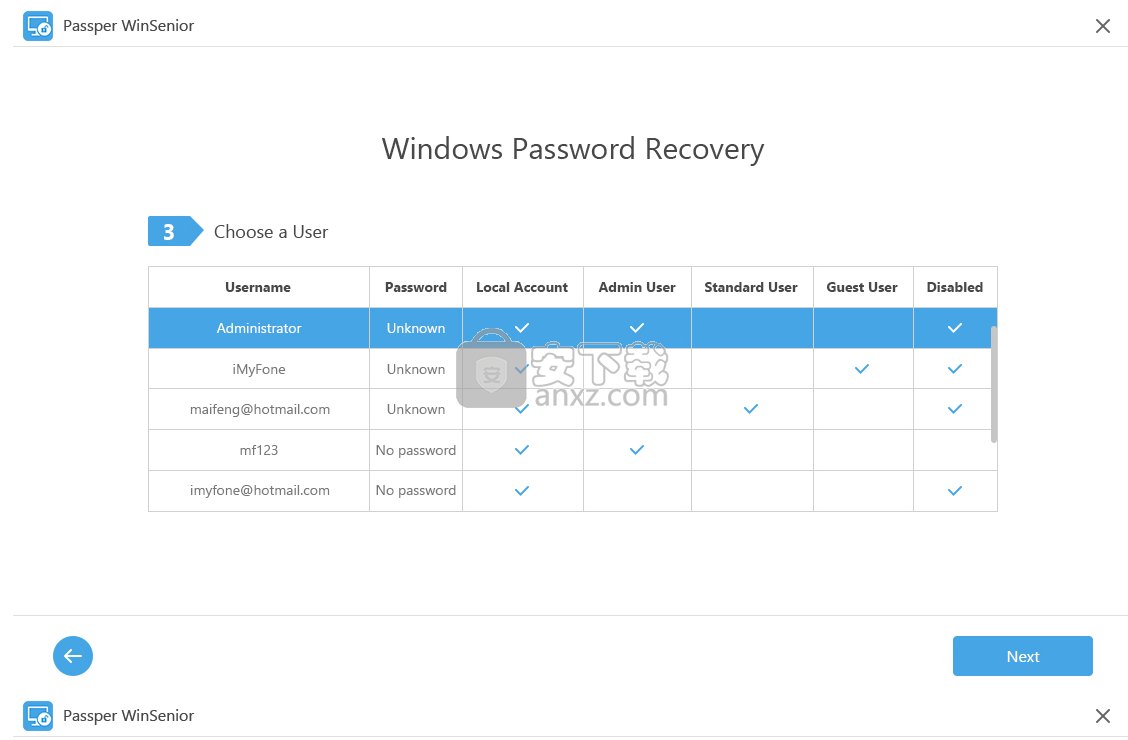
步骤3,通知将通知您已成功重置该帐户的密码。单击重新启动计算机。弹出CD / DVD / USB闪存驱动器,然后单击立即重新启动以确认您要重新启动计算机。打开计算机电源后,请使用新密码。
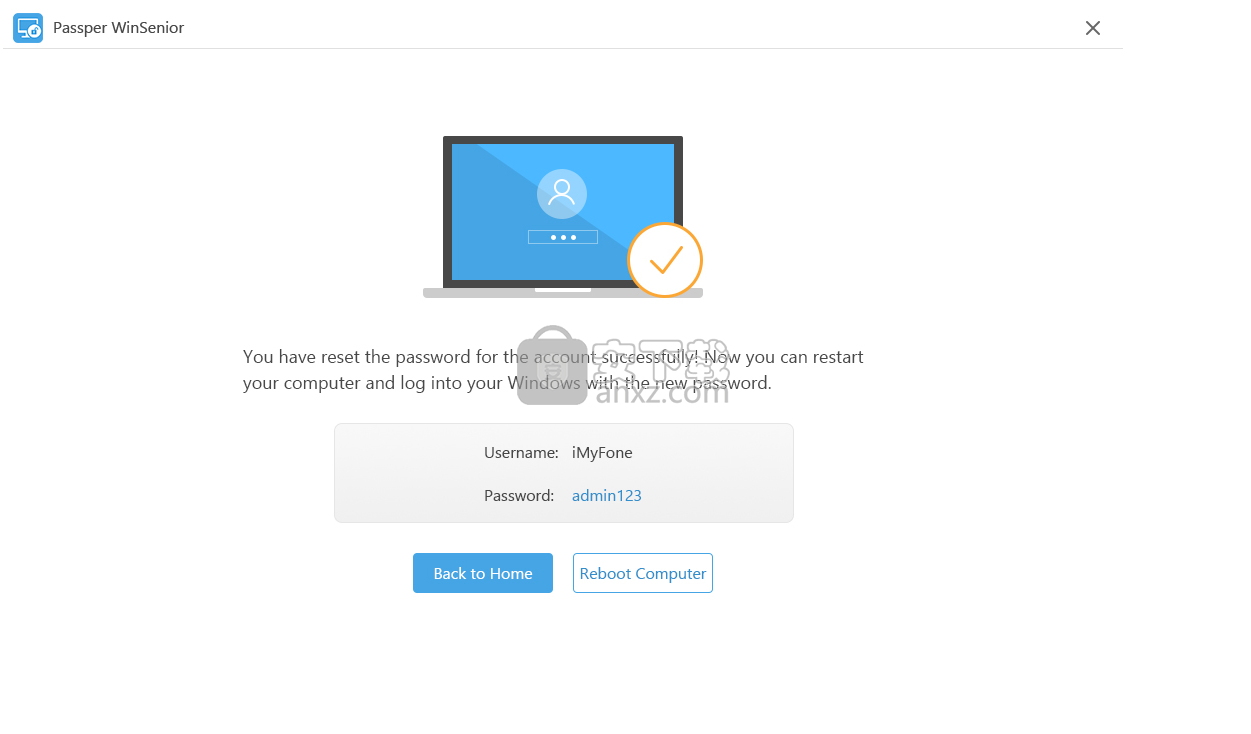
删除Windows密码
步骤1,从界面中选择“删除Windows密码”按钮,然后单击“下一步”。
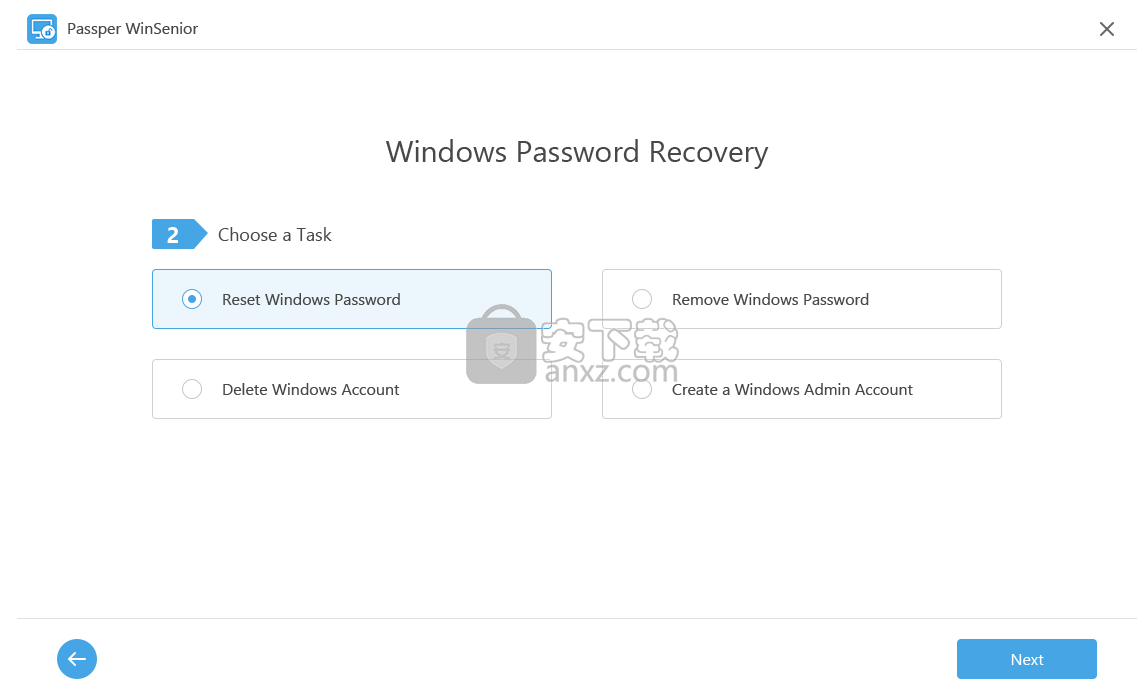
步骤2,选择要从中删除Windows密码的用户帐户,然后单击“删除”。

步骤3,片刻之后,您的密码将被成功删除,您可以重新启动计算机并使用密码登录该帐户。
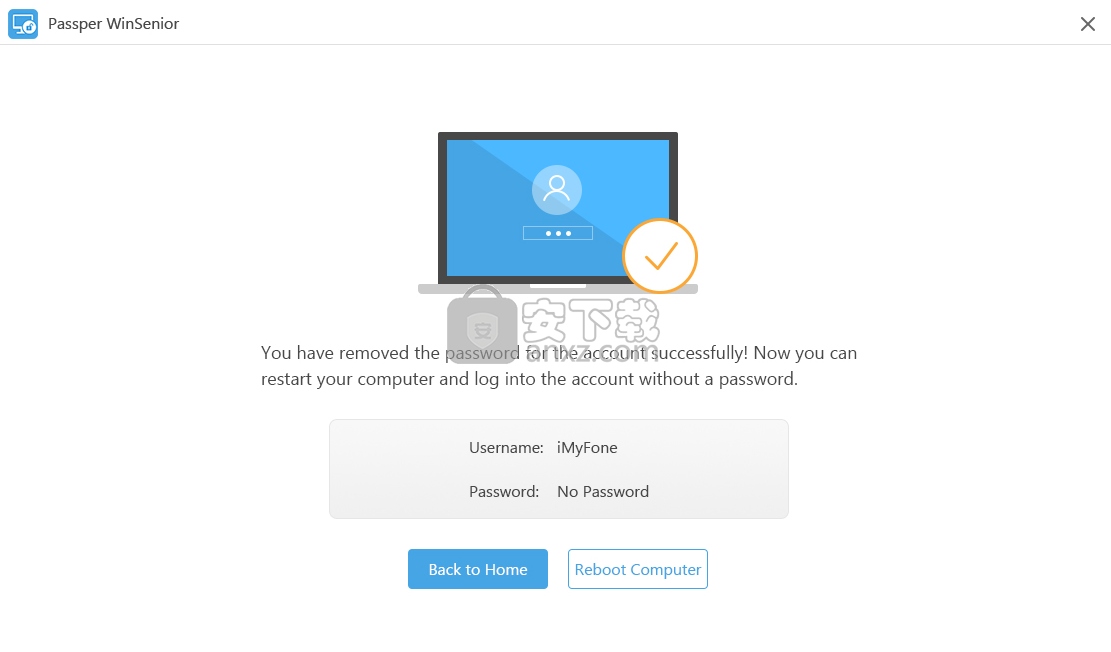
删除Windows帐户
步骤1,在“选择任务”屏幕上,选择“删除Windows帐户”。
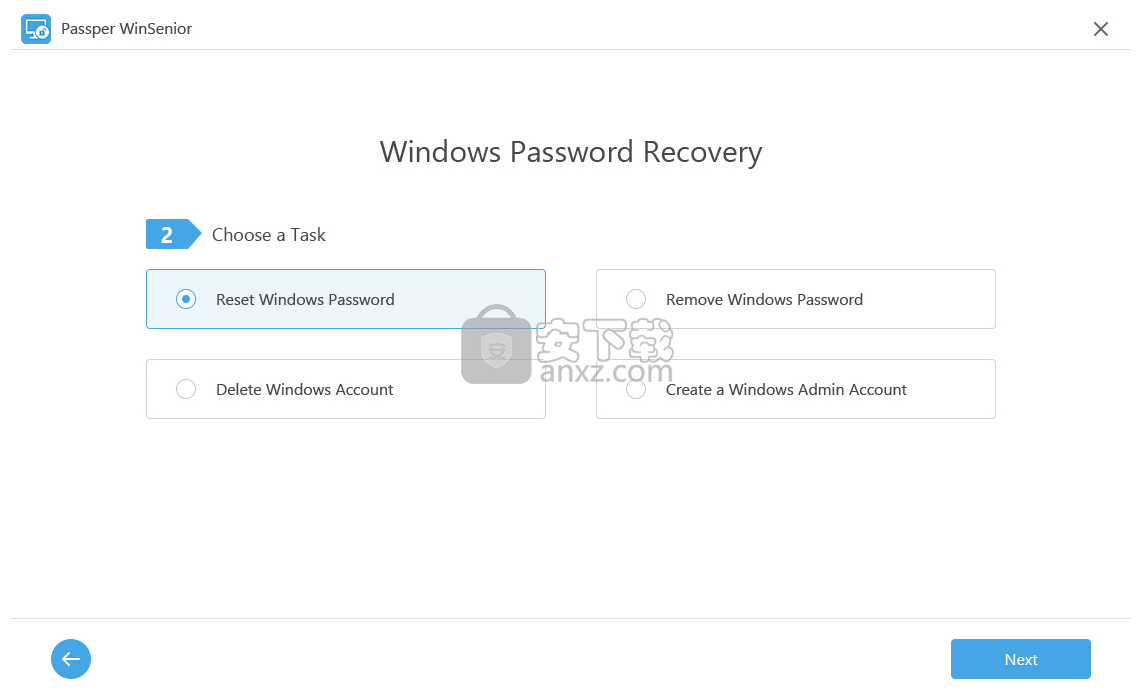
步骤2,选择要删除的用户帐户。
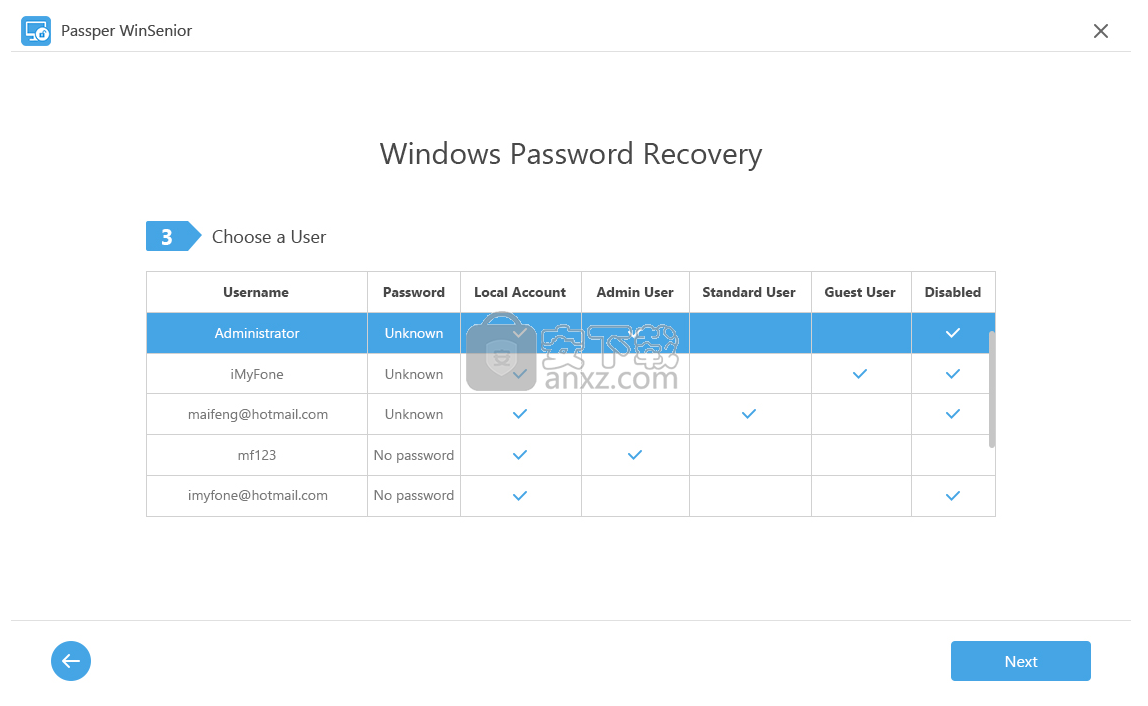
步骤3,单击删除。您会收到通知,该帐户已被立即删除。
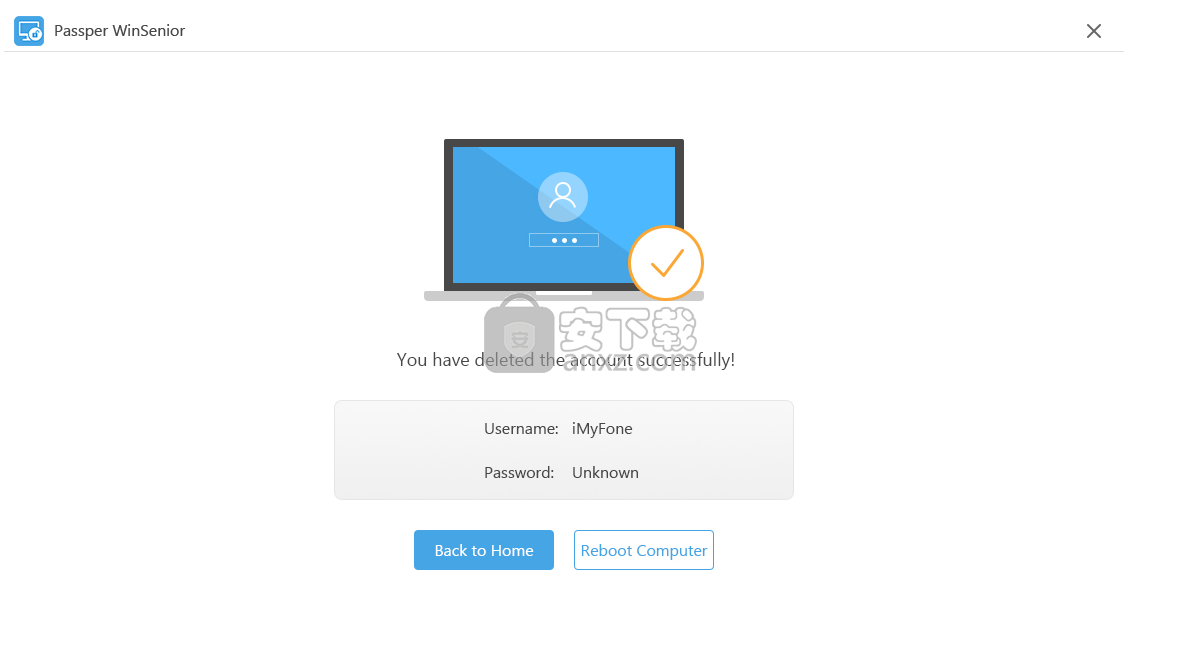
创建一个Windows管理员帐户
步骤1,在“选择任务”窗口中,选择“创建Windows管理员帐户”选项。
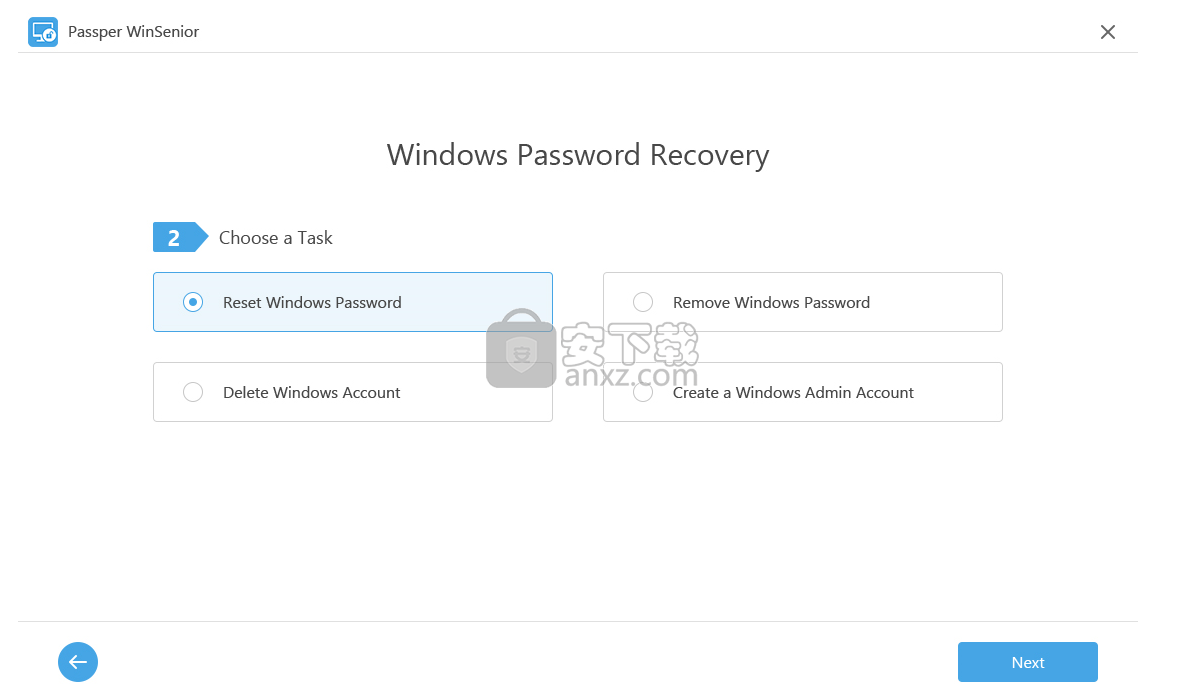
步骤2,输入要分配给该帐户的用户名和密码。
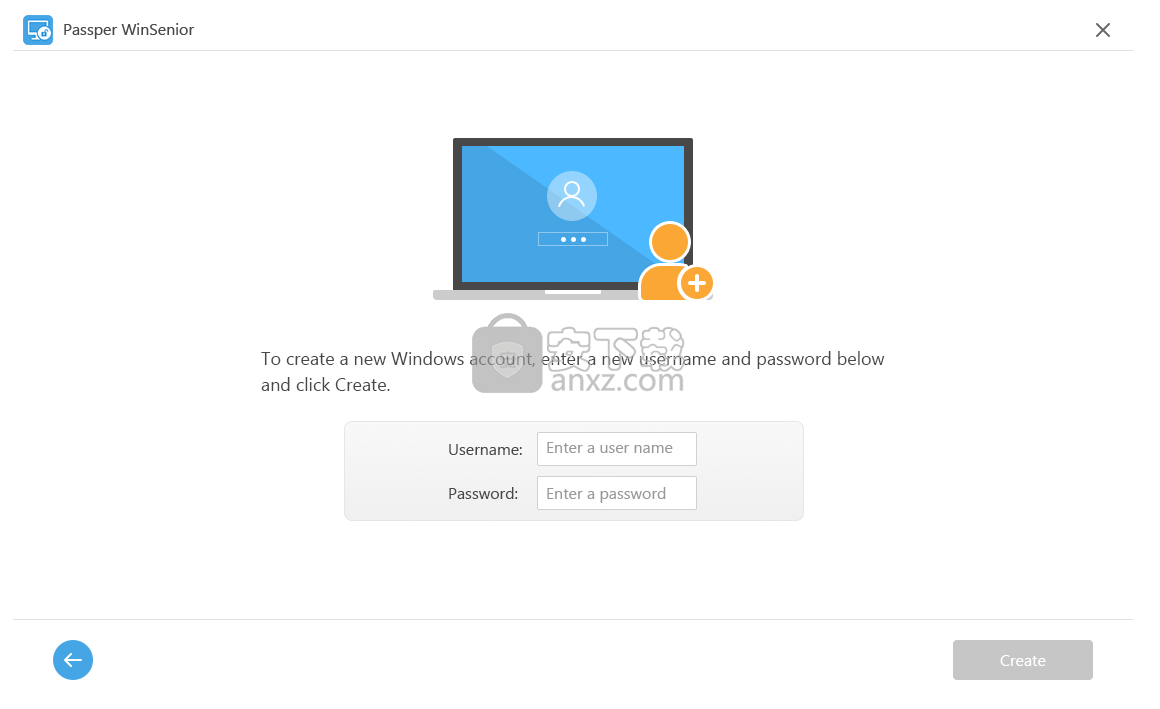
步骤3,完成后,您将在屏幕上看到您的新帐户。单击重新启动计算机。PC重新启动后,您将可以使用新帐户登录Windows。
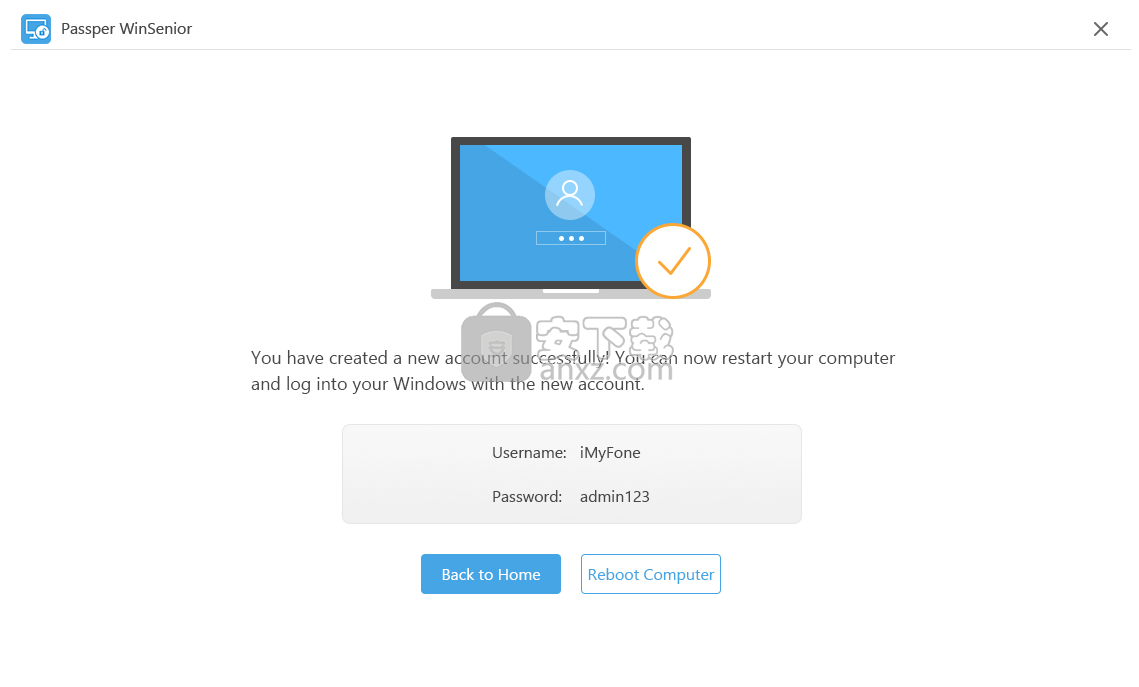
密码之爪 v1.08 密码恢复0.69 MB1.0.0
详情PstPassword(多功能问价密码恢复工具) 密码恢复1.25 MBv1.20 免费版
详情PassFab for PPT(PPT密码恢复软件) 密码恢复18.22 MBv8.4.3.6
详情FAR Manager Password Recovery v1.0.145.2006 密码恢复0.25 MB
详情Word Password Recovery Master(Word密码恢复软件) 密码恢复1.50 MBv4.1.0.1 官方版
详情Office密码 Office Password Remover 3.5 汉化绿色版 密码恢复2.00 MB
详情Sage Password Recovery(Sage密码恢复工具) 密码恢复25.12 MBv2.7.2
详情Excel Password Unlocker(Excel密码恢复软件) 密码恢复1.52 MBv5.0 汉化
详情PDF密码清除工具(Pdf Security Remover) 密码恢复0.89 MBv1.3.5
详情PST Password Recovery Tool(PST密码恢复) 密码恢复2.75 MBv1.0
详情iSumsoft ZIP Password Refixer(ZIP密码恢复工具) 密码恢复5.87 MBv4.1.1 官方版
详情PDF Password Remover(PDF文件密码工具) 密码恢复8.85 MBv5.0 免费版
详情ZIP Password Recovery Magic (解密ZIP格式密码) v6.1.1.2 密码恢复2.00 MB
详情无线网络密码查看器 v1.15 绿色版 密码恢复0.04 MB
详情Office Multi-document Password Cracker(office密码恢复软件) 密码恢复2.42 MBv4.2 官方版
详情MDB数据库文件密码 1.1 密码恢复0.32 MB
详情Passper for Word(Word密码工具) 密码恢复35.6 MBv3.2.0.3 中文(附破解补丁
详情excel密码工具 密码恢复1.9 MBv 1.0 绿色版
详情Appnimi Word Password Recovery(Word密码工具) 密码恢复2.65 MBv2.5 官方版
详情Cocosenor Word Password Tuner(Excel密码恢复软件) 密码恢复5.01 MBv3.1.0 官方版
详情Rar Password Unlocker(winrar密码清除工具) 密码恢复2.5 MBV3.2
详情瞬间Word密码 Word Password Recovery Master 4.0.0.3 密码恢复2.00 MB
详情pdf password remover(PDF) 密码恢复3.1 MBv7.1 中文
详情ARPR v1.53.48.12 (强力RAR密码工具)汉化美化版 密码恢复2.57 MB
详情ElcomSoft Distributed Password Recovery 密码恢复210.0 MBv4.20.1393
详情RAR Password Unlocker(RAR密码工具) 密码恢复2.47 MBv3.2 汉化
详情RAR密码工具(PassFab for RAR) 密码恢复7.04 MBv9.4.1.0
详情Accent RAR Password Recovery(rar密码工具) 密码恢复13.1 MBv3.61 中文
详情OFFICE文档密码器 绿色版 密码恢复0.67 MB
详情Passware Kit(密码恢复器) 密码恢复34.6 MBv10.0 汉化
详情影子系统 Shadow Defender 密码重置清除工具 绿色版 密码恢复0.22 MB
详情lockdwg.VLX插件 密码恢复0.05 MB中文版
详情RAR密码带字典 Accent RAR Password Recovery 3.0 中文 密码恢复1.26 MB
详情Windows登录密码工具 v1.2 密码恢复0.03 MB
详情PDF密码 PDF Password Remover 7.1 汉化注册版 密码恢复0.69 MB
详情Office Password Recover Toolbox(Office密码移除工具) 密码恢复28.6 MBv6.01
详情密码工具包(Password Recovery Bundle 2012) 密码恢复34.88 MBv2.2 中文
详情Ty2y密码(多功能压缩包密码工具) 密码恢复1.45 MBv1.1 免费版
详情PDF Password Recovery Pro(pdf密码解除工具) 密码恢复9.03 MBv3.2.1
详情无线WIFI密码系统 CDlinux 0.9.7.1 可破wpa2! 密码恢复151.00 MB
详情Office密码 Office Password Remover 3.5 汉化绿色版 密码恢复2.00 MB
详情侠客密码查看器 v4.93 绿色版 密码恢复1.00 MB
详情IE PassView v1.10 汉化版 密码恢复1.00 MB
详情字典生成器合辑 绿色版 密码恢复6.00 MB
详情RAR密码 RAR Password Recovery v3.53.66 中文 密码恢复3.00 MB
详情Passware Kit 企业版 密码恢复3.00 MB
详情Excel Password Recovery 1.0b 注册版 密码恢复0 MB
详情WINNT/2000/XP登录口令 软盘版 密码恢复0 MB
详情序列号密码恢复工具 recALL 16.12 绿色中文版 密码恢复2.12 MB
详情RAR密码带字典 Accent RAR Password Recovery 3.0 中文 密码恢复1.26 MB
详情